话说,这年头哪,学电脑不学点基础的东西,光会用点程序,一到要理解原理就晕是肯定不行的。这所谓的基础呢,我想编程应该算是一个吧。
无奈,不少人的英语学得又有点委婉。于是乎,网上便流行起了易语言编程。最近危险漫步就在研究这个,感觉还不错,特来分享。好吧,废话多了点。
首先讲一下今天要学的主要内容吧:①、读写配置项②、数据加解密③数据类型的转换。以及在讲解过程中穿插一些补充知识。
本节课围绕一个编程实例来讲解(其实大多编程新手都是通过实例的来学习的)。首先我们看软件。当在两个编辑框上输入文本后,点击“写配置项”在软件运行根目录下便会生成一个文件名为“配置.ini”的文件,打开却发现有些文字是乱码,当重启软件,点下读配置项,两个文本框便会出现刚才写的文本了。有朋友可能要问了:这么个破软件拿来做什么?其实吧,单独这么个软件还真是没用。但是大家想一下,一个软件运行一半我们将它关掉了。可是下次开启却还是上次的那个设置,那么就可以用这个配置读写的技术(勉强地咱就叫它技术吧)来实现软件的运行位置记录了。
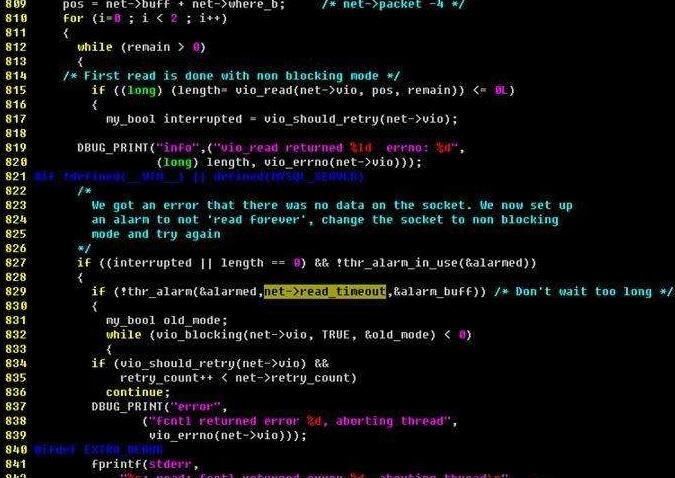
现在我们就来把这个软件编写出来,首先当然是打开易语言了,新建一个Windows窗口程序。将我们刚才能看到的组件先摆好:两个标签、两个编辑框及两个按钮。将标签的标题分别改成:“配置1、配置2”(改标题应该就不用我说怎么改了吧),按钮1的标题改成:“读配置项”,按钮2的标题改为:“写配置项”。然后我们开始写源码。
我发现我们刚刚的软件看起来似乎会比平时写的软件爽一点了,比如按钮变圆润了,编辑框的颜色有点变了。其实这个也是很好实现的,我们双击“一启动窗口”,写下一个命令“XP风格(1)”。其中括号内要写的就是你需要的色调的序号,O为无风格;1为蓝色风格;2为绿色风格;3为银色风格。写好程序风格命令,我们来写程序主要源码。在使用软件的时候会发现,软件生成的“配置.ini”里是有乱码的,这不难让我们猜出配置1和配置2是被加密过的(之所以力H密是为丁提高信息安全性)。实现这一点也是很容易的。我们还是要用到的是一个加密命令“加密数据”括号内第一个逗号前要填的是需加密的内容,中间要填的是密码文本(这个你可以随便写),第二个逗号后面要写的是是加密的算法序号(1为DES算法、2为算法)。这样我们在写源码时双击按钮2,就可以这样写“加密数据(到字节集(编辑框1.内容),“123”,1)”,记住在易语言里被双引号起来的就是文本的意思。因为“加密数据”的数据类型是字节集,而编辑框l的内容是文本型,要先将文本转换为字节集才能加密。所以我们看到了如上“到字节集”的一个命令。
那我们要怎么把这个加密过的数据放在程序运行根目录的一个ini文件里呢。这个时候就得用到“写配置项”了。括号里第一个逗号前写配置文件名,接着后面写节名称(这个不懂没关系,等下照着我的源码写就可以了),在写配置项名名称,最后写欲写入值(这个最重要)。这个命令较为好理解,故名就能思意了。于是乎我们写出了这样一行源码。其中那个“取运行目录配置”就是用来读取程序运行根目录并在运行根目录下新建一个名为“配置.ini”的文件的。读易语言源码要从旦面的括号开始看。看完源码,我们可以这样理解。按钮2被单击后,程序将编辑框的内容进行加密,然后将加密后的内容写进新建好的“配置.1111”。这样我们就实现了加密写配置项。
然后便是解密读配置项了(读完上面的,下面就简单了,所以就不过多解释了)。我们只要将加密过的文本进行解密,然后赋值给编辑框就可以了。其中解密的命令。需要注意的是它的密码文本和加密算法必须和加密的那个命令一样。看解密读配置项的源码。
好了。写完源码是不是会发现只有两行呢?很简单吧!静态编译一下就可以了。
